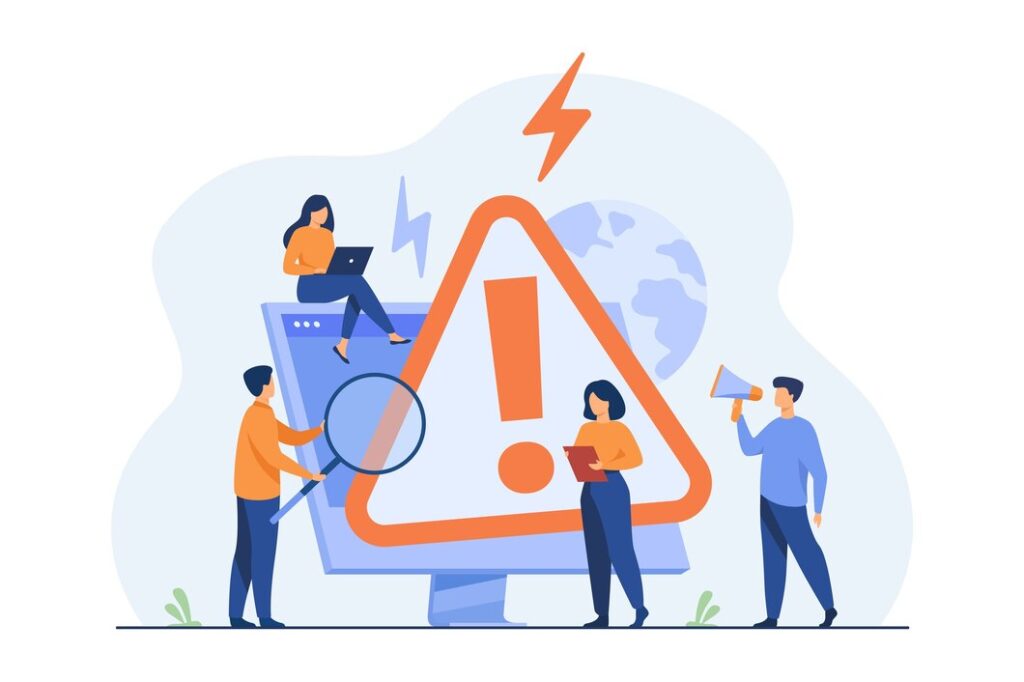Versuchen Sie, im Microsoft Store etwas zu tun, aber es erscheint immer wieder die Meldung „Es ist ein Fehler aufgetreten“ ohne weitere Erläuterungen? In diesem Artikel finden Sie verschiedene Lösungen, um das Problem zu beheben und den Microsoft Store wieder zum Laufen zu bringen.
Microsoft ist bekannt dafür, Benutzern seit Jahrzehnten zufällige Fehlermeldungen zu präsentieren. Obwohl die meisten auftretenden Fehlermeldungen letztendlich behoben werden können, gibt es gelegentlich Fehler, die nichts über das Problem aussagen. Ein Beispiel hierfür ist der Microsoft Store-Fehler „Es ist ein Fehler aufgetreten“.
Dies ist wahrscheinlich der markanteste fehlerhafte Fehler im gesamten Windows-System, da er absolut nichts über das auftretende Problem aussagt. Es gibt keine Fehlercodes oder andere Informationen, die bei der Behebung helfen könnten. Daher müssen wir fast alles ausprobieren, um das Problem zu beheben. Die gute Nachricht ist, dass die meisten Lösungen einfach umzusetzen sind, auch wenn sie etwas Zeit in Anspruch nehmen.
Wie behebt man den Fehler „Es ist ein Fehler aufgetreten“ im Microsoft Store?
Dies ist eine schnelle Lösung, die Sie zuerst ausprobieren können. Hier gehen wir davon aus, dass das Problem vollständig die Schuld von Microsoft ist, und wir hoffen, dass ein Update das Problem beheben wird. Das Schlüsselwort hier ist jedoch Hoffnung.
Sie können Windows 11 dazu zwingen, nach Updates zu suchen, indem Sie die Windows-Taste + I drücken, um die Einstellungen zu öffnen.
Öffnen Sie nach dem Öffnen der Einstellungen die Option Windows Update unten links.
Klicken Sie dann auf „Nach Updates suchen“ und warten Sie, bis der Vorgang abgeschlossen ist. Wenn Updates verfügbar sind, wird Windows sie herunterladen und installieren. Es besteht eine gute Chance, dass dies alle Probleme im Microsoft Store beheben wird.
Hinweis: Wenn das vorherige Windows-Update dieses Problem verursacht hat, werfen Sie einen Blick auf unseren Leitfaden zur Rückkehr zur vorherigen Version hier. Melden Sie sich vom Microsoft Store ab und dann erneut an.
Dies ist eine wirklich einfache Lösung. Versuchen Sie sich abzumelden und dann erneut anzumelden.
Öffnen Sie den Microsoft Store und klicken Sie auf Ihr Profilbild oben rechts im Bildschirm.
Klicken Sie auf den Abmelden-Link unter den Details, und Sie werden abgemeldet.
Starten Sie den Computer neu und melden Sie sich erneut an. Diesmal sollte der Store normal funktionieren.
Hinweis: Möglicherweise haben Sie nicht immer Zugriff auf die Abmeldeoption. In diesem Fall überspringen Sie diesen Schritt und versuchen Sie die nächste Lösung. Führen Sie das Problembehandlungstool für den Windows Store aus, um den Fehler „Es ist ein Fehler aufgetreten“ zu beheben.
Wenn bisher nichts geholfen hat, können Sie versuchen, das Problembehandlungstool für den Windows Store auszuführen.
Um dies zu tun, öffnen Sie die Einstellungen und gehen Sie zu Fehlerbehebung > Weitere Problembehandlungstools.
Scrollen Sie dann nach unten und finden Sie „Apps aus dem Windows Store“. Klicken Sie auf „Ausführen“. Ein neues Fenster wird geöffnet, das versucht, die Ursache dieses Fehlers zu finden und zu beheben.
Reparieren Sie die Microsoft Store-App, um die Meldung „Es ist ein Fehler aufgetreten“ zu beheben.
Die Reparatur des Microsoft Store ist eine weitere anständige Lösung, die Sie ausprobieren können. Es ist weniger invasiv als das Zurücksetzen, daher ist es immer eine gute Idee, diesen Schritt zuerst auszuführen.
Klicken Sie mit der rechten Maustaste auf die Starttaste und wählen Sie „Einstellungen“ aus dem Kontextmenü.
Im linken Fenster klicken Sie auf „Apps“ > „Apps und Funktionen“.
Gehen Sie zum rechten Bereich und suchen Sie nach „Microsoft Store“.
Klicken Sie dann auf die drei Punkte und wählen Sie „Erweiterte Optionen“.
Scrollen Sie nach unten zum Abschnitt „Zurücksetzen“ und klicken Sie auf die Schaltfläche „Reparieren“.
Wenn eine Warnung angezeigt wird, klicken Sie auf „Reparieren“, um sie zu bestätigen.
Setzen Sie die Microsoft Store-App zurück, um den Fehler „Es ist ein Fehler aufgetreten“ zu beheben.
Versuchen Sie, den Microsoft Store zurückzusetzen, und prüfen Sie, ob dies hilft. Dies ist die Lösung, die die höchsten Erfolgschancen hat.
Klicken Sie mit der rechten Maustaste auf die Starttaste und wählen Sie „Einstellungen“ aus dem Kontextmenü.
Im linken Fenster klicken Sie auf „Apps“ > „Apps und Funktionen“.
Gehen Sie zum rechten Bereich und suchen Sie nach „Microsoft Store“.
Klicken Sie dann auf die drei Punkte und wählen Sie „Erweiterte Optionen“.
Scrollen Sie nach unten zum Abschnitt „Zurücksetzen“ und klicken Sie auf die Schaltfläche „Zurücksetzen“.
Wenn eine Warnung angezeigt wird, klicken Sie auf „Zurücksetzen“, um sie zu bestätigen.
Löschen Sie den Cache des Microsoft Stores, um den Fehler „Es ist ein Fehler aufgetreten“ zu beheben.
Es ist eine gute Idee, auch den Cache des Windows Stores zu löschen, da dies möglicherweise Schäden entfernt, die diesen Fehler verursachen. Wenn Sie dies zuvor nicht getan haben, führen Sie die folgenden Schritte aus.
Suchen Sie im Startmenü nach CMD, klicken Sie mit der rechten Maustaste auf Eingabeaufforderung und wählen Sie „Als Administrator ausführen“.
Geben Sie nun wsreset.exe ein und drücken Sie Enter.
Beheben Sie den Microsoft Store-Fehler „Es ist ein Fehler aufgetreten“ mit dem SFC Scannow-Befehl.
Eine weitere gute Lösung für dieses Problem ist das Ausführen des SFC-Tools.
Geben Sie zunächst CMD im Startmenü ein, klicken Sie mit der rechten Maustaste auf Eingabeaufforderung und wählen Sie „Als Administrator ausführen“.
Nachdem das Eingabeaufforderungsfenster geöffnet ist, geben Sie den folgenden Befehl ein und drücken Sie Enter.
sfc /scannowDie Fertigstellung kann einige Zeit dauern, also haben Sie Geduld. Wenn Fehler gefunden werden, sollten sie automatisch behoben werden. Wenn der Vorgang nicht erfolgreich abgeschlossen wird, starten Sie den Computer im abgesicherten Modus neu und wiederholen Sie den Vorgang.
Beheben Sie den Microsoft Store-Fehler „Es ist ein Fehler aufgetreten“ mit dem DISM-Tool.
Wenn das SFC-Tool einen Fehler gemeldet hat, öffnen Sie das Eingabeaufforderungsfenster als Administrator und geben Sie die folgenden Befehle in dieser Reihenfolge ein.
DISM /Online /Cleanup-Image /CheckHealth
DISM /Online /Cleanup-Image /ScanHealth
DISM /Online /Cleanup-Image /RestoreHealthDiese Befehle versuchen, Probleme im Windows-Image zu erkennen und zu beheben, die zu diesem Fehler führen könnten.